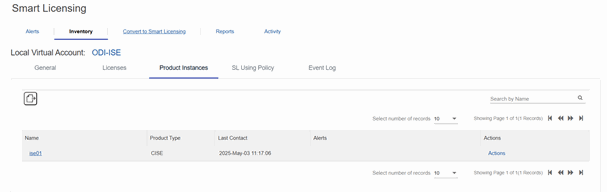- فروشگاه
- خرید روتر
- سوئیچ شبکه
- ذخیره ساز (Storage)
- فایروال
- تلفن تحت شبکه (آی پی فون)
- اکسس پوینت
- سرور
- هارد استوریج
- لایسنس
- وب فایروال
- پلتفرم امنیتی
- ماژول و تجهیزات جانبی شبکه
- سن سوئیچ SAN Switch
- مانیتورینگ و خودکارسازی
- مانیتورینگ و خودکارسازیزیر مجموعهای برای این گروه وجود ندارد.برای مشاهده این محصولات کلیک کنید.لیست محصولات
- کاتالوگ
- برند
- آکادمی
- دانلودهازیر مجموعهای برای این گروه وجود ندارد.برای مشاهده این محصولات کلیک کنید.لیست محصولات
- وبلاگزیر مجموعهای برای این گروه وجود ندارد.برای مشاهده این محصولات کلیک کنید.لیست محصولات
- خدمات
- نصب و راه اندازی تجهیزات
- تعمیر و نگهداری تجهیزات
- پیکربندی شبکه
- تامین تجهیزات شبکه
- مشاوره فناوری اطلاعات
- پشتیبانی شبکه
- خدمات طراحی شبکه
- خدمات برنامهنویسی و توسعه نرمافزار
- نصب و راه اندازی تجهیزاتزیر مجموعهای برای این گروه وجود ندارد.برای مشاهده این محصولات کلیک کنید.لیست محصولات
- تعمیر و نگهداری تجهیزاتزیر مجموعهای برای این گروه وجود ندارد.برای مشاهده این محصولات کلیک کنید.لیست محصولات
- پیکربندی شبکهزیر مجموعهای برای این گروه وجود ندارد.برای مشاهده این محصولات کلیک کنید.لیست محصولات
- تامین تجهیزات شبکهزیر مجموعهای برای این گروه وجود ندارد.برای مشاهده این محصولات کلیک کنید.لیست محصولات
- مشاوره فناوری اطلاعاتزیر مجموعهای برای این گروه وجود ندارد.برای مشاهده این محصولات کلیک کنید.لیست محصولات
- پشتیبانی شبکهزیر مجموعهای برای این گروه وجود ندارد.برای مشاهده این محصولات کلیک کنید.لیست محصولات
- خدمات طراحی شبکهزیر مجموعهای برای این گروه وجود ندارد.برای مشاهده این محصولات کلیک کنید.لیست محصولات
- خدمات برنامهنویسی و توسعه نرمافزارزیر مجموعهای برای این گروه وجود ندارد.برای مشاهده این محصولات کلیک کنید.لیست محصولات
- تماس با ما
- درباره ما
- ورود / ثبت نام
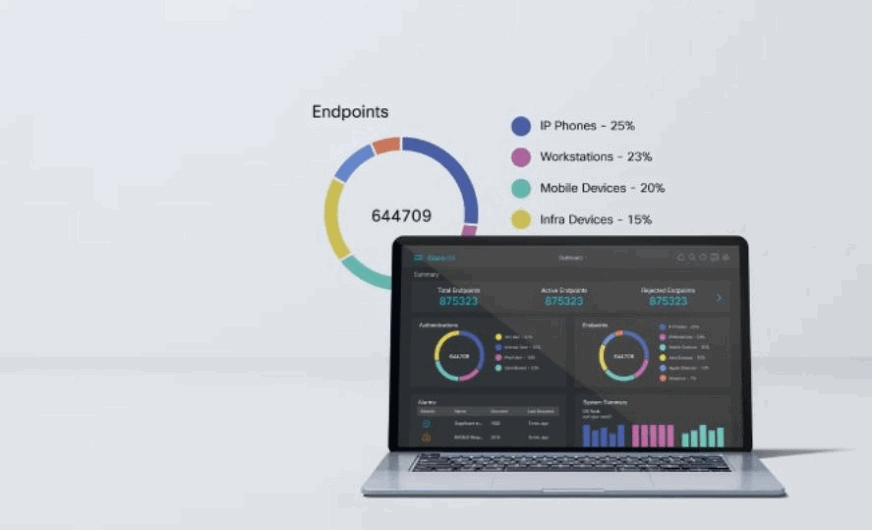
سطح آموزشیتخصصیمدت زمان 7 دقیقهمدرسافق داده ایرانیان
معرفی ورژن های پشتیبانی شده Cisco ISE Smart License
Release 3.0.0 and laterآموزش دریافت توکن از لایسنس سرور (Satellite) سیسکو
- در صورتی که توکن ایجاد شده و در اختیارتان قرار گرفته است، به قسمت بعدی مراجعه کنید.
جهت ورود و کار با پنل لایسنس سرور و دریافت توکن مراحل زیر را طی میکنیم:
1. از طریق آدرس زیر وارد پنل لایسنس سرور (ستلایت) شوید:
ssm.telinduss.com:8443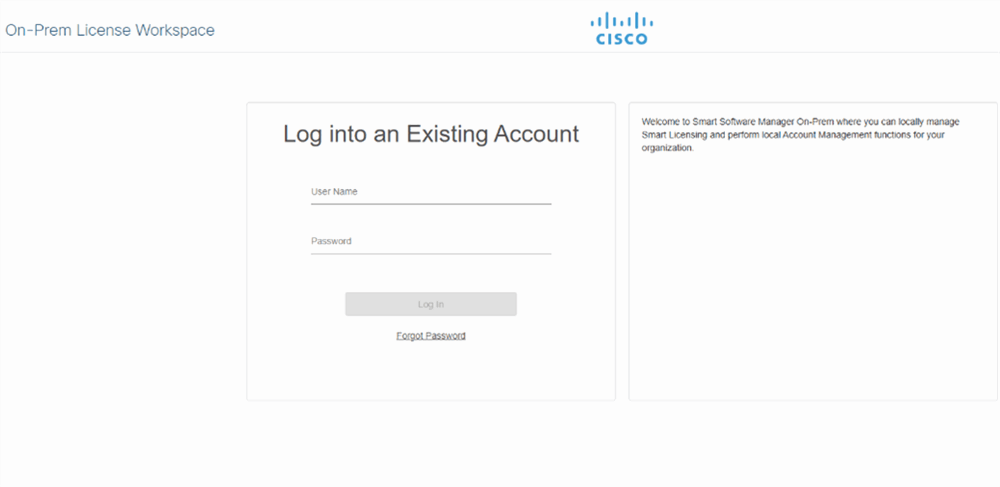
2. برای ورود از نام کاربری و رمز عبور دریافتی از شرکت استفاده کنید.
3. پس از ورود بر روی Smart Licensing کلیک کنید.
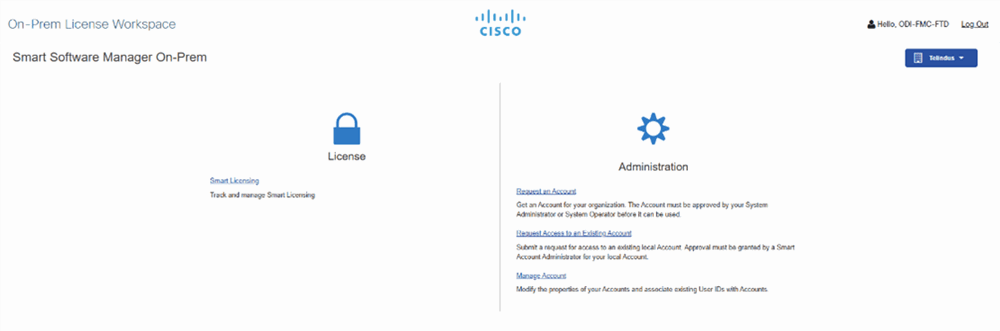
4. جهت مشاهد اطلاعات لایسنس از تب inventory وارد قسمت License شوید.
در این صفحه می توانید اطلاعات و مشخصات لایسنس خود و همچنین وضعیت استفاده از آن را مشاهده کنید.
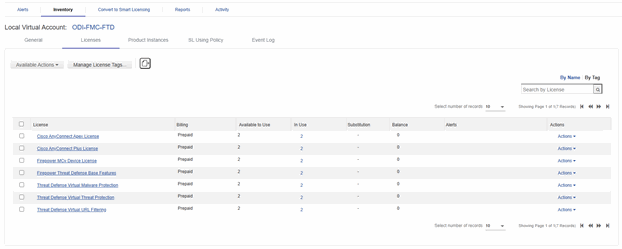
5. در ادامه میتوانید با کلیک بر روی لایسنس مورد نظر تاریخ شروع و پایان آن را مشاهده کنید.
در بخش Type، لایسنسهای سالیانه با تاریخ پایان مشخص نمایش داده میشوند، در حالیکه لایسنسهای دائمی (Perpetual) بدون تاریخ انقضا ثبت خواهند شد.
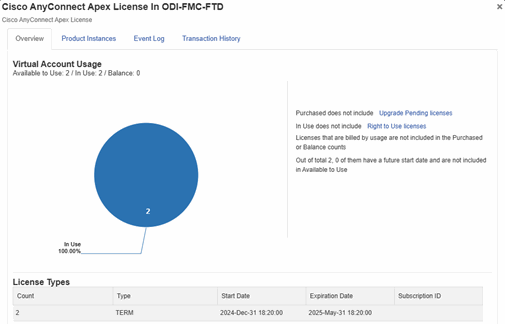
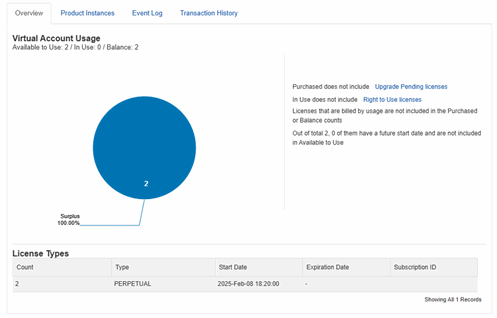
6. جهت دریافت توکن وارد تب inventory شوید و روی New Token کلیک کنید.
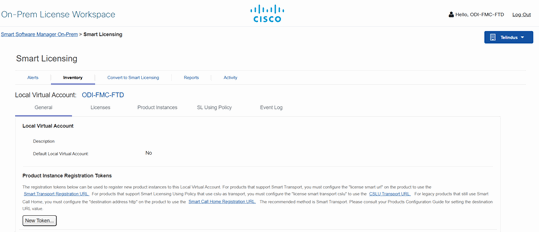
7. پس از مشاهده پیام زیر روی Proceed کلیک کنید.
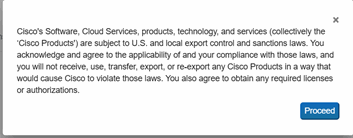
8. در ادامه، لازم به تغییر مورد خاصی ندارید و فقط کافی است روی Create Token کلیک کنید.
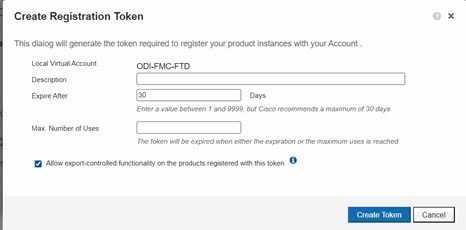
9. جهت کپی کردن توکن روی Action توکن مورد نظر کلیک کرده و copy کنید.
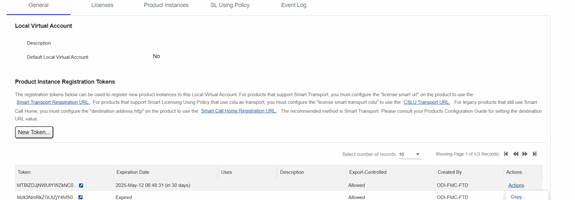
پیش نیازهای فعال سازی لایسنس هوشمند سیسکو ISE
لطفا قبل از فعال سازی از موارد زیر اطمینان حاصل نمایید:
در دسترسی بودن لایسنس سرور (ستلایت) با پورت 443
خاموش بودن ips فایروال برای rule های تعریف شده جهت دسترسی لایسنس سرور
در صورت مواجه شدن با هرگونه مشکل در مراحل بالا، از اعمال کانفیگ جدول زیر بر روی روتر و یا فایروال خود اطمینان حاصل فرمایید.
Domain/ip | port | ips |
ssm.telinduss.com | 80/443 | Disable/off |
مراحل گام به گام فعال سازی Cisco ISE Smart License
1. با یوزر Admin داخل محیط وب ISE لاگین کنید
2. از طریق منو Administration وارد تب Licensing شوید.
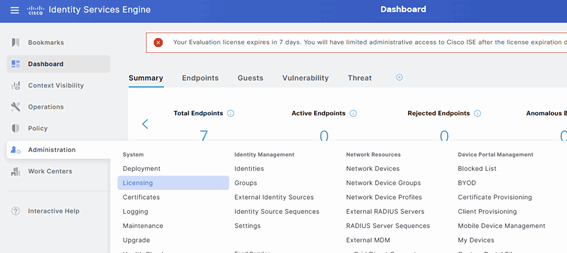
3. در قسمت License type گزینه Smart Licensing Registration را انتخاب کنید.
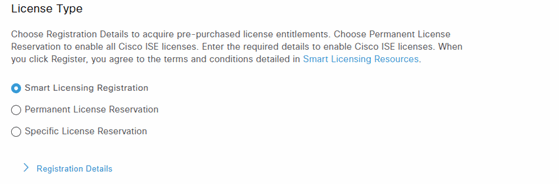
4. بر روی Registration Details کلیک کرده تا منو مورد نظر برای شما باز شود.
5. در قسمت Connection Method گزینه SSM on-Perm Server را انتخاب کنید.
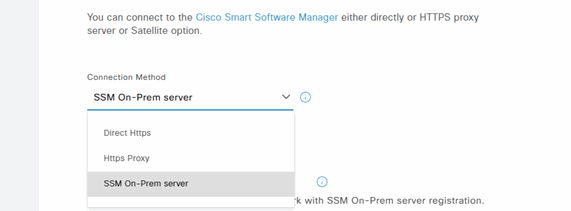
6. در این مرحله باید آدرس ستلایت را دقیقا مانند تصویر زیر داخل آدرس Host وارد کنید:
Release 3.2 and older : https://ssm.telinduss.com/Transportgateway/services/DeviceRequestHandler
Release 3.3(patch2) and later : ssm.telinduss.com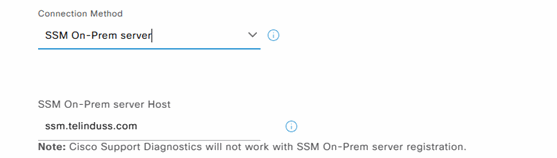
7. با توجه به لایسنس خریداری شده داخل Tier، گزینه های مورد نظر را انتخاب کنید.

8. توکن دریافتی را در قسمت Registration Token وارد و روی Register کلیک کنید.
این قسمت زمانبر خواهد بود، پس از مشاهده پیام موفقیت آمیز بودن رجیستر، صفحه یکبار ری لود خواهد شد.
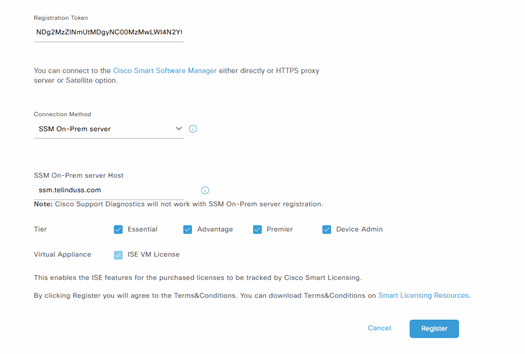
در صورت مشاهده هر گونه ارور در این مرحله، ابتدا قسمت پیش نیازها را چک کرده و در صورت مرتفع نشدن مشکل، با شرکت تماس بگیرید.
9. جهت بررسی لایسنس ها، در انتهای صفحه در قسمت License باید موارد خریداری شده In Compliance شده باشند.
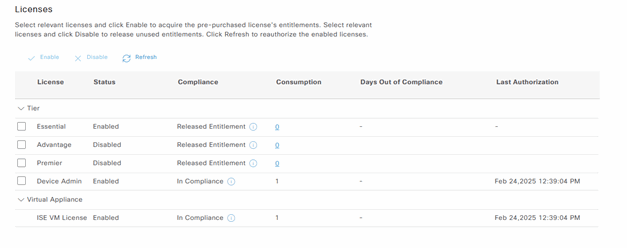
همچنین، می توانید از طریق پنل لایسنس سرور (ستلایت) وضعیت لایسنس های فعال شده را مشاهده کنید.
موارد in use به معنی آن است که لایسنس با موفقیت فعال شده و در حال استفاده می باشد.
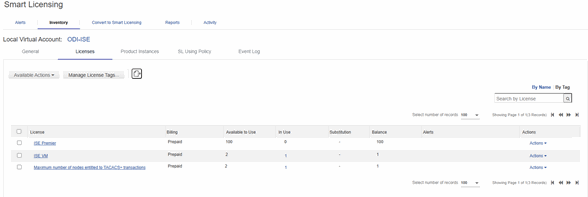
جهت اطمینان خاطر نیز می توانید از قسمت Product instances ، Hostname دیوایس ریجستر شده را مشاهده کنید.